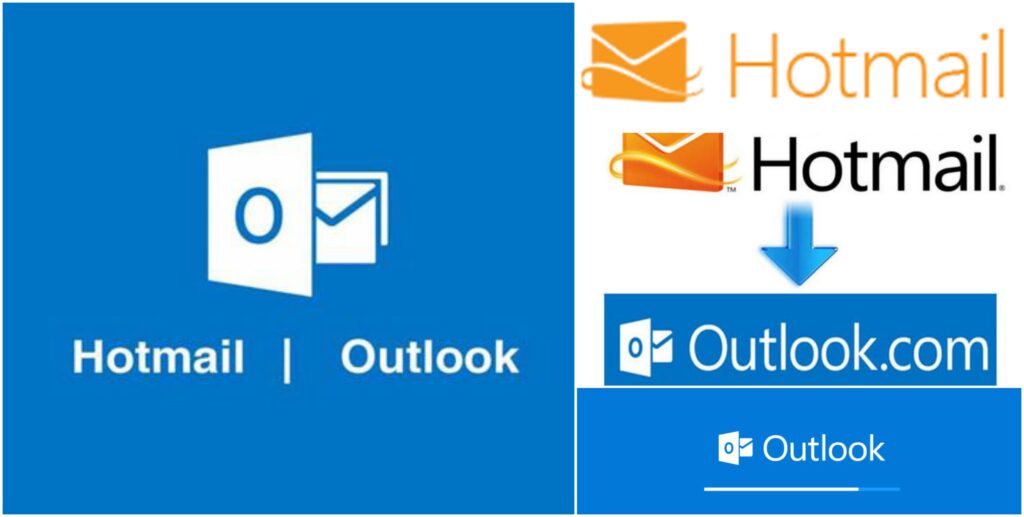વપરાશકર્તાની ઓળખને પ્રમાણિત કરવા માટે, એટલે કે, ખાતું ચોક્કસ વ્યક્તિનું છે તેની પુષ્ટિ કરવા માટે, તે જરૂરી છે કે તેઓ ગુપ્ત પાસવર્ડ દાખલ કરે, જે તેમને ઇમેઇલ ઍક્સેસ કરવાની મંજૂરી આપે છે. આ લેખમાં અમે વિશેની તમામ માહિતી રજૂ કરીએ છીએ કેવી રીતે બદલવું la મારો પાસવર્ડ ઇમેઇલ હોટમેલ (આઉટલુક) નેટ પર શ્રેષ્ઠ પગલું-દર-પગલાની માર્ગદર્શિકા સાથે.

મારા હોટમેલ ઈમેલનો પાસવર્ડ કેવી રીતે બદલવો તે શોધો
આઉટલુક અને હોટમેલ ઈમેલનો પાસવર્ડ બદલવાની પ્રક્રિયા ખૂબ જ સરળ છે, ખાસ કરીને જો તમને હજુ પણ તમારા એકાઉન્ટને ઍક્સેસ કરવા માટેનો પાસવર્ડ યાદ હોય.
આ એટલા માટે છે કારણ કે તમારે ફક્ત પાસવર્ડ બદલો વિભાગને ઍક્સેસ કરવાની જરૂર છે, વર્તમાન ઍક્સેસ પાસવર્ડ દાખલ કરો અને પછી નવો દાખલ કરો.
એ નોંધવું જોઇએ કે અમારા મેઇલની ચાવીઓ ખાનગી છે અને તેથી, તે અન્ય લોકો સાથે શેર કરવાનું અનુકૂળ નથી જેઓ તેમાં રહેલી માહિતી જોઈ શકે છે.
આમ, ઉદાહરણ તરીકે, ઈમેલ સંદેશાઓ બેંકિંગ સંસ્થાઓ તરફથી અમારી પાસેના નાણાકીય ઉત્પાદનોની માહિતી સાથે આવે છે, જે ડેટા ફક્ત અમારા હિતનો હોય છે અને તે અન્ય લોકો દ્વારા જોવો જોઈએ નહીં કે જેઓ તેનો ઉપયોગ તેમના પોતાના લાભ માટે કરી શકે છે.
તેવી જ રીતે, એક સુરક્ષિત પાસવર્ડ બનાવવો, તેને લખવો અને તેને સાચવવો જરૂરી છે કારણ કે કેટલીક પ્રક્રિયાઓ માટે તે Hotmail ઈમેલ અને પછીથી બનાવેલા પાસવર્ડ સાથે એક્સેસ આપવો જરૂરી છે.
મારો Hotmail પાસવર્ડ કેવી રીતે બદલવો તેની સમગ્ર પ્રક્રિયા સમજાવતા પહેલા, અમે તમને આ એકાઉન્ટમાં કેવી રીતે લૉગ ઇન કરવું તેની વિગત આપતો નીચેનો વિડિયો જોવા માટે આમંત્રિત કરીએ છીએ.
ના સ્ટેપ બાય સ્ટેપ પ્રક્રિયા
આગળ, અમે પગલું દ્વારા પગલું સમજાવીએ છીએ મારો હોટમેલ પાસવર્ડ કેવી રીતે બદલવો:
- તમારા Outlook/Hotmail એકાઉન્ટમાં સાઇન ઇન કરો.
- તમારા પ્રોફાઇલ ચિત્ર પર ક્લિક કરો અને "એકાઉન્ટ જુઓ" વિકલ્પ પસંદ કરો.
- "વધુ ક્રિયાઓ" પર ક્લિક કરો અને પછી "પાસવર્ડ બદલો" પર ક્લિક કરો
- તમારી ઓળખ ચકાસો, આ માટે તમારા ફોનના છેલ્લા 4 નંબર અથવા તમારું વૈકલ્પિક ઈમેલ એડ્રેસ દાખલ કરો અને પછી "કોડ મોકલો" દબાવો.
- તમને મોકલવામાં આવેલ કોડ દાખલ કરો અને તમારી ઓળખ ચકાસવા માટે સિસ્ટમ માટે "ચકાસો" બટન દબાવો
- તમારો નવો પાસવર્ડ દાખલ કરો
- તેની પુષ્ટિ કરવા માટે નવો પાસવર્ડ ફરીથી દાખલ કરો.
- માઈક્રોસોફ્ટ તમને 72 દિવસ પછી તમારો પાસવર્ડ બદલવાની યાદ અપાવવા માટે પ્લેટફોર્મને કહેવાનો વિકલ્પ આપે છે જેથી તમારું એકાઉન્ટ વધુ સુરક્ષિત રહે.
- સમાપ્ત કરવા માટે તમારે "સાચવો" બટન દબાવવું પડશે જેથી નવો પાસવર્ડ સંગ્રહિત થાય.
તૈયાર, તમે જોશો કે તમારો પાસવર્ડ બદલવો ખૂબ જ સરળ છે. હવે તમારે ફક્ત તમારા નવા પાસવર્ડ સાથે તમારા Outlook અથવા Hotmail એકાઉન્ટમાં લૉગ ઇન કરવાનું છે.
વર્તમાનને જાણ્યા વિના પાસવર્ડમાં ફેરફાર કરો
ઘણા લોકો માટે તેમના ઈમેલ એકાઉન્ટને એક્સેસ કરવા માટે પાસવર્ડ ભૂલી જવો તે ખૂબ જ સામાન્ય છે, કાં તો તેઓએ પાસવર્ડ બનાવ્યો છે જે યાદ રાખવું ખૂબ મુશ્કેલ છે, તેઓએ તેમનો ઈમેલ ખોલવામાં લાંબો સમય લીધો છે અથવા અન્ય ઘણા કારણોસર.
જો તમને તમારા Outlook-Hotmail ઇમેઇલનો વર્તમાન પાસવર્ડ યાદ ન હોય, તો તમારે ચિંતા કરવાની કોઈ જરૂર નથી કારણ કે આ પ્લેટફોર્મ તમને તમારો પાસવર્ડ બદલવાની શક્યતા પ્રદાન કરે છે, જ્યાં સુધી તમે વધારાની સંપર્ક માહિતી સ્થાપિત કરી હોય જે તમને પરવાનગી આપશે. આ પ્રક્રિયા હાથ ધરવા માટે.
તમારો વર્તમાન પાસવર્ડ યાદ ન રાખવાથી તમારે "ફોર્ગોટન પાસવર્ડ" વિકલ્પનો ઉપયોગ કરીને તમારું એકાઉન્ટ પુનઃપ્રાપ્ત કરવું પડશે. આ કરવા માટે, તમારી પાસે વધારાની સંપર્ક માહિતી તરીકે તમે પ્રદાન કરેલ ફોન નંબર સક્રિય અને હાથમાં હોવો જરૂરી છે, અથવા, તે નિષ્ફળ થવા પર, ઇમેઇલ સરનામું.
વિગતવાર સંકેતો
તેથી, તમારો પાસવર્ડ ભૂલી જવાને કારણે તમારું એકાઉન્ટ પુનઃપ્રાપ્ત કરવા માટે, તમારે ફક્ત નીચેના વિગતવાર પગલાંને અનુસરવું પડશે:
- આઉટલુક / હોટમેલનું લોગિન પેજ દાખલ કરો, પછી "તમારો પાસવર્ડ ભૂલી ગયા છો?" કહેતી દંતકથા પર ક્લિક કરો. તમે સીધા જ ઍક્સેસ પણ કરી શકો છો પૃષ્ઠ પાસવર્ડ પુનઃપ્રાપ્ત કરવા માટે.
- ચેક કરો કે ઈમેલ એડ્રેસ બોક્સમાં દેખાતું Outlook અથવા Hotmail એકાઉન્ટ એ જ છે જેના માટે તમે પાસવર્ડ બદલવા માંગો છો.
- તમને તમારું ઇમેઇલ સરનામું પૂછવામાં આવી શકે છે, તેને સંબંધિત બૉક્સમાં દાખલ કરો અને પછી "આગલું" બટન દબાવો.
- તમારી ઓળખ ચકાસવા માટે એક નવી વિન્ડો આપમેળે ખુલે છે. ત્યાં Hotmail તમને પૂછશે કે "તમે તમારો સુરક્ષા કોડ કેવી રીતે મેળવવા માંગો છો?", તે તમને નીચેના વિકલ્પો પણ બતાવે છે:
-
- *********11 પર સંદેશ મોકલો (ચકાસો કે છેલ્લા બે અંકો પુનઃપ્રાપ્તિ માટે આપેલા ફોનના છેલ્લા નંબરો સાથે મેળ ખાય છે)
- પુનઃપ્રાપ્તિ ઇમેઇલ પર કોડ મોકલો
- મારી પાસે આમાંથી કોઈ ટેસ્ટ નથી.
- તમારે તમારા એકાઉન્ટને ચકાસવા માટે તમારા માટે સૌથી અનુકૂળ વિકલ્પ પસંદ કરવાની જરૂર પડશે.
- જો તમે પ્રથમ વિકલ્પ પસંદ કરો છો, તો તમારે તમારા સેલ ફોનના છેલ્લા ચાર અંકો દાખલ કરવા પડશે જેમાં બતાવેલ બેનો સમાવેશ થાય છે અને "કોડ મોકલો" વિકલ્પ દબાવો. તમને તરત જ ટેક્સ્ટ સંદેશ દ્વારા કોડ પ્રાપ્ત થશે, તેને અનુરૂપ બૉક્સમાં કૉપિ કરો.
- જો તમે બીજા વિકલ્પ પર નિર્ણય લીધો હોય, તો તમારે વધારાની સંપર્ક માહિતીમાં આપેલું ઈમેલ એડ્રેસ દાખલ કરવું પડશે, પછી "ગેટ કોડ" પર ક્લિક કરો. આ ઈમેલ ખોલો અને સિસ્ટમ દ્વારા મોકલવામાં આવેલ કોડ મેળવો અને પછી તેને સંબંધિત બોક્સમાં દાખલ કરો.
- એકવાર Outlook એ તમારી ઓળખની સફળતાપૂર્વક ચકાસણી કરી લીધા પછી, તે તમને તમારો નવો પાસવર્ડ બનાવવાની મંજૂરી આપશે. આ માટે તમારે ફક્ત તમારો નવો પાસવર્ડ દાખલ કરવો પડશે ભૂલો ટાળવા માટે તમારે તેને ઓછામાં ઓછા 8 અક્ષરો સાથે બનાવવો પડશે. પછી તમારે આગલા બૉક્સમાં બનાવેલ પાસવર્ડનું પુનરાવર્તન કરવું આવશ્યક છે.
- પ્રક્રિયા પૂર્ણ કરવા માટે, તમારે "આગલું" બટન દબાવવું આવશ્યક છે જેથી તમારો પાસવર્ડ સફળતાપૂર્વક અપડેટ થઈ જાય.
ની પર ધ્યાન આપો…
જો આકસ્મિક રીતે તમે કોઈપણ વધારાની સંપર્ક માહિતી સોંપી નથી જે તમને તમારું એકાઉન્ટ પુનઃપ્રાપ્ત કરવાની મંજૂરી આપે છે, તો તમારે પગલું નંબર 4 માં વૈકલ્પિક "મારી પાસે આમાંથી કોઈપણ પરીક્ષણો નથી" પસંદ કરવાનું રહેશે.
આ વિકલ્પ તમને નવા પૃષ્ઠ પર રીડાયરેક્ટ કરશે જ્યાં તમારે વધારાની માહિતી પ્રદાન કરવી આવશ્યક છે જે તમારી ઓળખને ચકાસવા માટે Hotmail ને પરવાનગી આપશે. અમે ભલામણ કરીએ છીએ કે તમે તમારા એકાઉન્ટને સંતોષકારક રીતે પુનઃપ્રાપ્ત કરવા માટે સિસ્ટમ દ્વારા પત્રને આપવામાં આવેલી સૂચનાઓનું પાલન કરો.
iPhone માંથી મારો Hotmail પાસવર્ડ બદલો
iPhone વપરાશકર્તા હોવાનો એક ફાયદો એ છે કે Hotmail – Outlook ઈમેલ સેવાનો ઉપયોગ કરવા ઉપરાંત, તમે તમારા ફોન પરથી તમારા એકાઉન્ટનો પાસવર્ડ પણ બદલી શકો છો.
આઇફોનમાંથી હોટમેલ ઇમેઇલ પાસવર્ડ બદલવા માટે તમારે ફક્ત આ સરળ પગલાંઓનું પાલન કરવું પડશે:
- તમારું મનપસંદ બ્રાઉઝર ખોલો અને નીચેનું સરનામું ઍક્સેસ કરો: http://outlook.com
- તમારા વર્તમાન ઇમેઇલ સરનામાં અને પાસવર્ડ સાથે તમારા Outlook એકાઉન્ટમાં સાઇન ઇન કરો.
- તમારી સ્ક્રીનના ઉપરના જમણા ખૂણામાં સ્થિત "સેટિંગ્સ" આયકન પર ક્લિક કરો, પછી "મેઇલ સેટિંગ્સ" પસંદ કરો.
- "એકાઉન્ટ વિગતો" વિકલ્પ શોધો અને "પાસવર્ડ અને સુરક્ષા" પર ક્લિક કરો.
- "પાસવર્ડ બદલો" વિકલ્પ પર ક્લિક કરો.
- તમારો નવો પાસવર્ડ દાખલ કરો
- સમાપ્ત કરવા માટે, "સાચવો" બટન દબાવો.
એકવાર તમે તમારો નવો પાસવર્ડ અસાઇન કરી લો તે પછી, તમારી સ્ક્રીનના ઉપરના જમણા ખૂણે સ્થિત “થઈ ગયું” બટન પર ક્લિક કરો, આ રીતે તમારો Hotmail – Outlook પાસવર્ડ તમારા iPhone અને અન્ય કોઈપણ ઉપકરણ પર અપડેટ કરવામાં આવશે જે તમે તમારા એક્સેસ કરવા માટે ઉપયોગ કરો છો. એકાઉન્ટ
જો તમારી પાસે કોઈ પ્રશ્નો હોય અથવા ફક્ત આ માહિતી પૂર્ણ કરવા માંગતા હો, તો તમારે આ વિષયને લગતું નીચેનું વિડિયો ટ્યુટોરીયલ જોવું જોઈએ:
https://www.youtube.com/watch?v=OJ9BwmJ0EbE&ab_channel=solvetic.com
તમારો પાસવર્ડ બદલતી વખતે ધ્યાનમાં રાખવા માટેની ટિપ્સ
અત્યાર સુધી અમે સમજાવ્યું છે મારો હોટમેલ ઈમેલ પાસવર્ડ કેવી રીતે બદલવો, પરંતુ તમને કેટલાક પાસાઓ જણાવવામાં આવ્યા નથી કે જેને તમારે ધ્યાનમાં લેવું જોઈએ જેથી કરીને જ્યારે તમે તમારો પાસવર્ડ બદલો ત્યારે તમે એક સુરક્ષિત સંયોજન પસંદ કરો છો જે તમને ભૂલો કરવાની મંજૂરી આપતું નથી, પરંતુ તેનાથી વિપરીત તમને તમારું એકાઉન્ટ સુરક્ષિત રાખવા દે છે.
સુરક્ષિત પાસવર્ડ માટે તમારો વર્તમાન પાસવર્ડ બદલવામાં મદદ કરશે તેવી ટીપ્સ પૈકી, અમે ઉલ્લેખ કરી શકીએ છીએ:
- તમારા એકાઉન્ટનો પાસવર્ડ વારંવાર બદલો: Outlook અને Hotmail સૂચવે છે કે તમારી સુરક્ષા માટે તમે દર 3 મહિને અથવા ઓછામાં ઓછા દર 72 દિવસે તમારો પાસવર્ડ બદલો.
- તમારો ગુપ્ત પાસવર્ડ શેર કરશો નહીં: હંમેશા સલાહ આપવામાં આવે છે કે તૃતીય પક્ષો સાથે તમને તમારા ઈમેલ એકાઉન્ટ્સ, તમારા બેંક એકાઉન્ટ્સ અથવા કોઈપણ વ્યક્તિગત માહિતીની ઍક્સેસ આપતા કોઈપણ પાસવર્ડ્સ સાથે શેર ન કરો.
- એક મજબૂત સંયોજન પસંદ કરો: ઉચ્ચ સ્તરની સુરક્ષા સાથે પાસવર્ડ બનાવવા માટે, તેમાં અપરકેસ અને લોઅરકેસ અક્ષરોનું સંયોજન હોવું જોઈએ, ઓછામાં ઓછું એક વિશિષ્ટ અક્ષર (ઉદાહરણ: % $ . &, *) ઓછામાં ઓછો એક નંબર અને જો તેની પાસે હોય આના કરતાં ત્રણ સળંગ નથી.
- દ્વિ-પરિબળ પ્રમાણપત્રનો ઉપયોગ કરો: બે પરિબળોમાં પ્રમાણીકરણ કરીને, તમે એકાઉન્ટમાં તમારી એન્ટ્રીને વધુ સુરક્ષા પ્રદાન કરો છો. આ માટે તમારે ફક્ત તમારા Outlook અથવા Hotmail એકાઉન્ટના "સુરક્ષા" વિભાગમાં આ ફંક્શનને ગોઠવવાનું રહેશે, તેથી તમારે રેન્ડમલી જનરેટ થયેલ કોડ દાખલ કરવો પડશે.
તમારો પાસવર્ડ બદલવાનું મહત્વ એ હકીકતમાં રહેલું છે કે તમે માત્ર તમારા હોટમેલ અને આઉટલુક એકાઉન્ટને જ સુરક્ષિત રાખશો નહીં, પરંતુ તે જ સમયે તમે અન્ય એપ્લીકેશનને પણ સુરક્ષિત કરશો કે જેને તમે ઈમેલ સાથે સાંકળ્યા છે, જેમ કે Twitter, Instagram, My Space. , ફેસબુક, ટેલિગ્રામ અને અન્ય.
વિચારણા અંતિમ
મારો Hotmail ઇમેઇલ પાસવર્ડ કેવી રીતે બદલવો તેનો ઉલ્લેખ કરતા લેખના આ છેલ્લા વિભાગમાં, અમે આ એકાઉન્ટના કેટલાક ફાયદા અને ગેરફાયદા દર્શાવવા માંગીએ છીએ.
ફાયદા:
ફાયદાઓમાં આ છે:
- Hotmail વડે અમે અમારા મેઇલમાં 5 GB સુધીની માહિતી સ્ટોર કરી શકીએ છીએ.
- હોટમેલમાં એક ઉત્તમ પ્રોટેક્શન સિસ્ટમ છે, તે પેટન્ટ પણ છે અને કંપનીના વિશિષ્ટ ઉપયોગ માટે છે.
- તેમાં એક્સેસરીઝની વિશાળ વિવિધતા છે જે અમને વિવિધ કાર્યોને ઍક્સેસ કરવાની મંજૂરી આપે છે. બીજા શબ્દોમાં કહીએ તો, તેનો ઉપયોગ ફક્ત ઇમેઇલ્સ મોકલવા અને પ્રાપ્ત કરવા માટે થતો નથી, કારણ કે તેની પાસે બાકી કાર્યો અને પ્રાપ્ત ઇમેઇલ્સની સંસ્થાને સુવિધા આપવા માટે એક કેલેન્ડર છે.
- Hotmail નો બીજો ફાયદો એ છે કે હવે બધી Microsoft Office ફાઇલો તમારા કમ્પ્યુટર પર ડાઉનલોડ કર્યા વિના વાંચી શકાય છે.
ગેરફાયદા
બધા ઈમેલ એકાઉન્ટ્સની જેમ, Hotmail ના પણ કેટલાક નકારાત્મક પાસાઓ છે, જેમાંથી આ છે:
- ફાઇલો મોકલવા માટે તેની પાસે બહુ ઓછી મેમરી સ્પેસ છે, તેથી ખૂબ મોટા દસ્તાવેજો વહેંચાયેલા અથવા વિભાજિત હોવા જોઈએ.
- વેચાણ જાહેરાત સામગ્રી ઘણો છે.
- તમે ક્યારેય સબ્સ્ક્રાઇબ ન કર્યું હોય તેવા પૃષ્ઠો પરથી તમને પોસ્ટ્સ મળી શકે છે.
આનાથી મારો Hotmail પાસવર્ડ કેવી રીતે બદલવો તેની પોસ્ટ સમાપ્ત થાય છે, અમે તમને માહિતી શેર કરવા માટે કહીએ છીએ જેથી કરીને વધુ લોકો તેને વાંચી શકે.
એ જ રીતે, અમે તમને સક્રિયકરણ, પુનઃપ્રાપ્તિ અથવા કી અથવા પાસવર્ડ બદલવાથી સંબંધિત અન્ય વિષયોની તપાસ કરવા માટે આમંત્રિત કરીએ છીએ. તમે રસ ધરાવો છો? પછી, તમારે ફક્ત આ લિંક્સ પર ક્લિક કરવું પડશે:
એન્ટેલ પ્રીપેડ ચિપને સક્રિય કરો: પોર્ટેબિલિટી અને પાસવર્ડ
કોડ્સ અને ફ્રીમેક કી વિડિઓ કન્વર્ટર
પુનrieપ્રાપ્ત કરો પાસવર્ડ વિના અવાસ્ટની ઍક્સેસ
મોબાઈલથી ફેસબુકનો પાસવર્ડ બદલો અથવા સેલ ફોન
કેવી રીતે કરી શકો વેબમેલ પાસવર્ડ પુનઃપ્રાપ્ત અથવા બદલો?